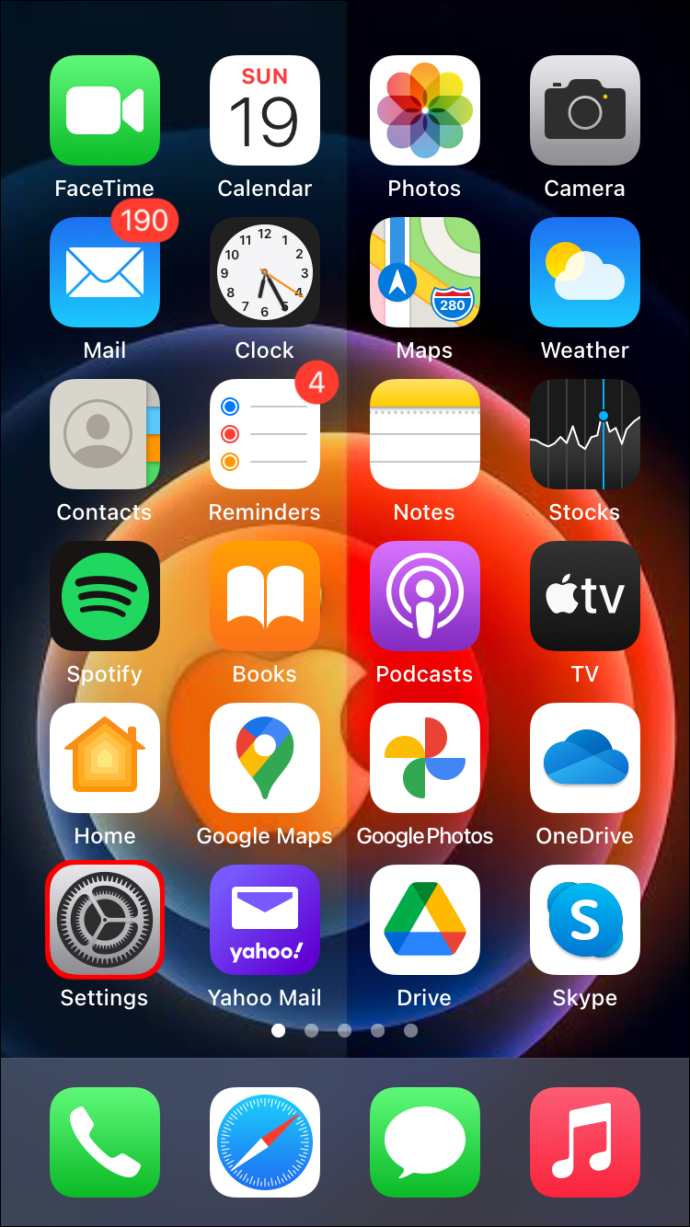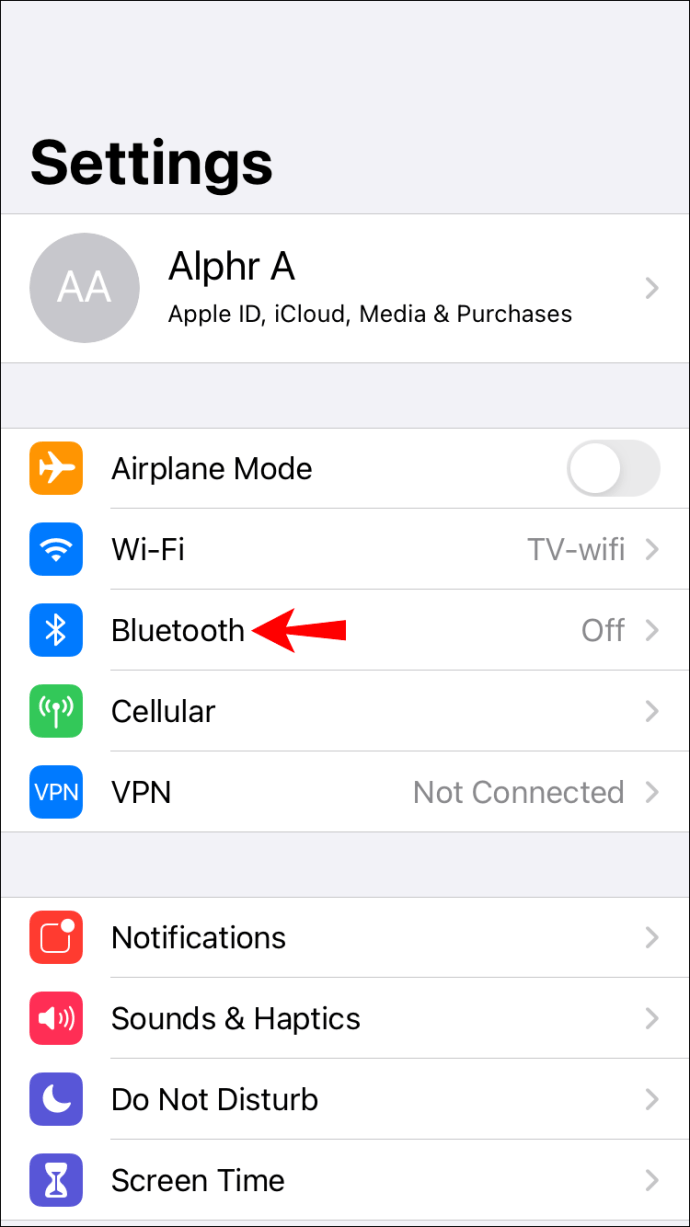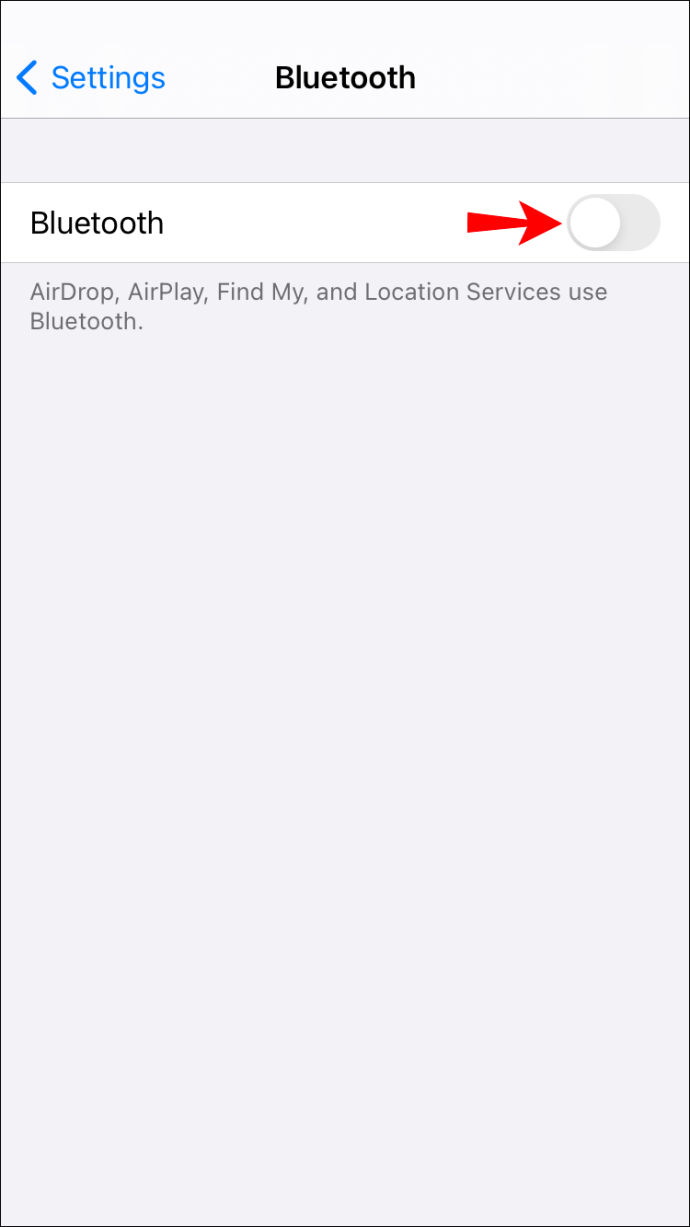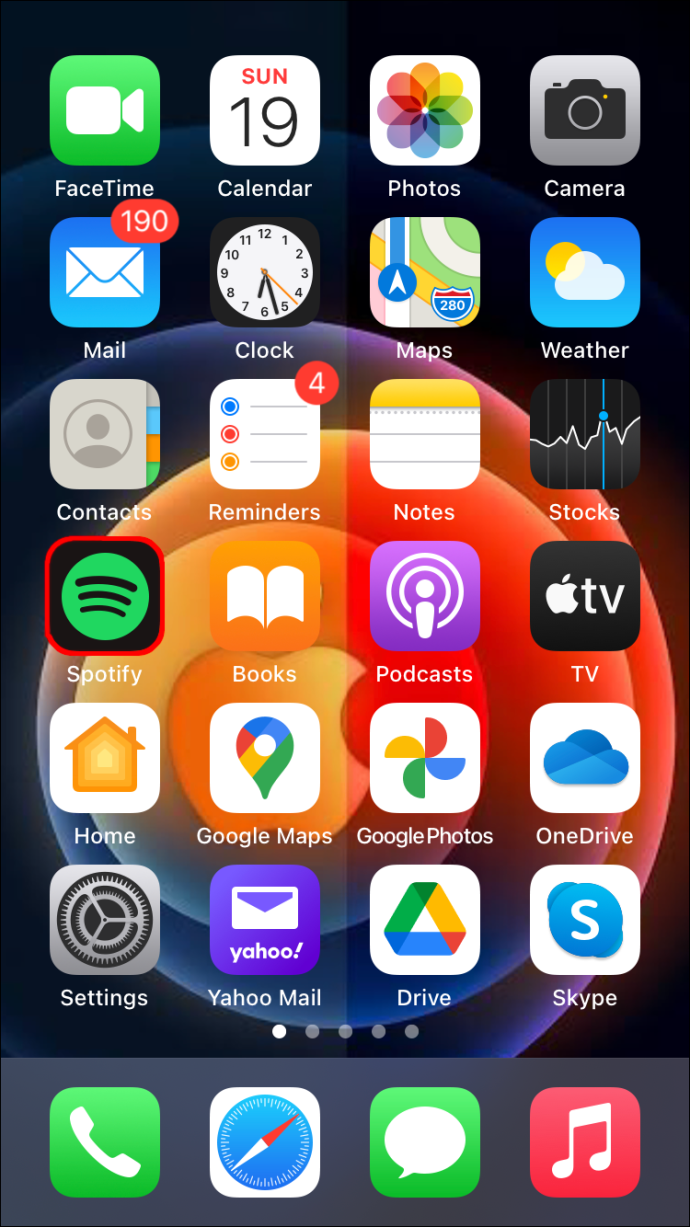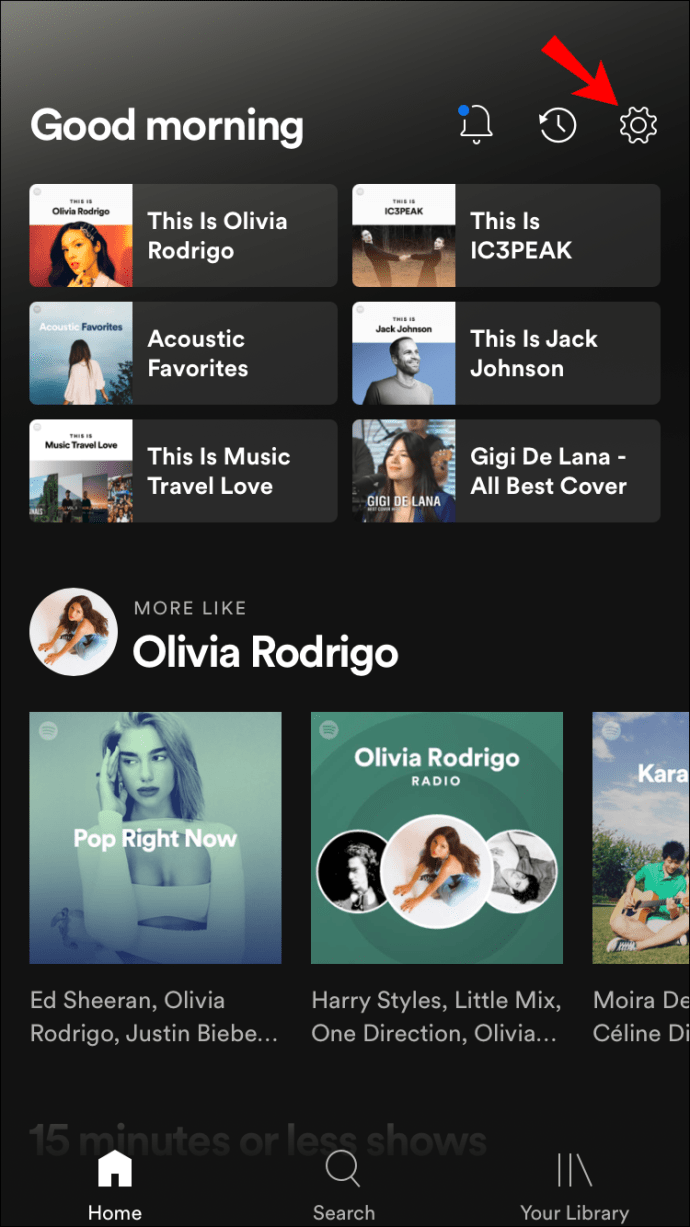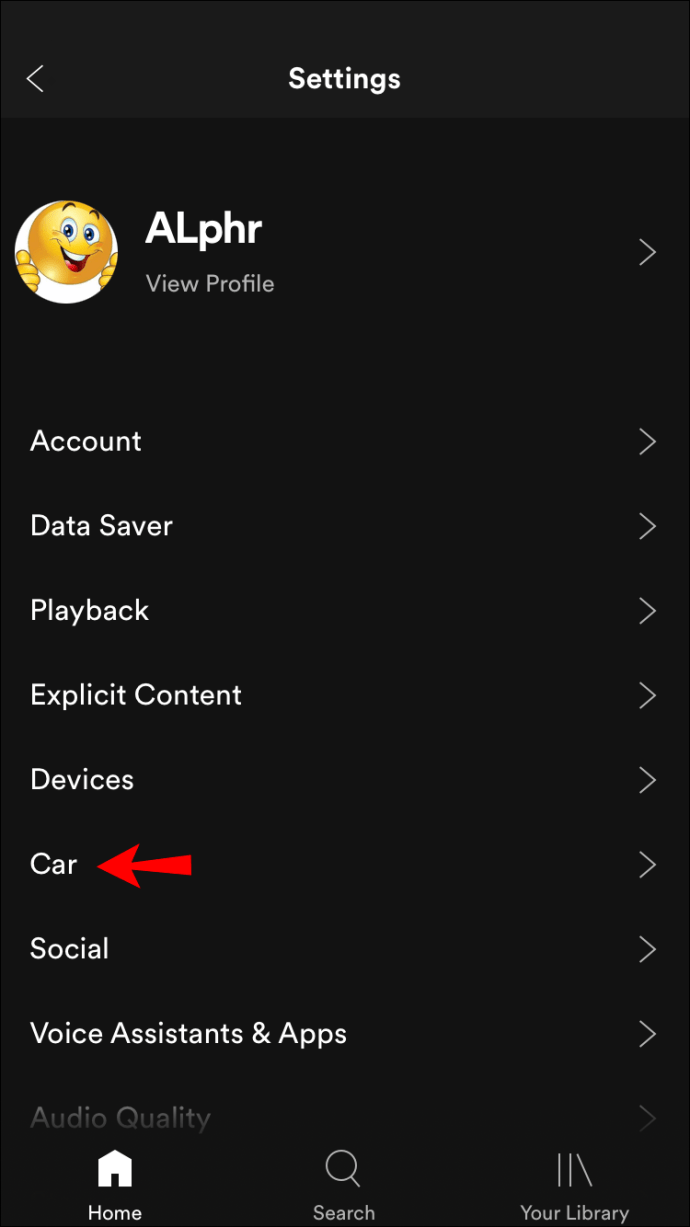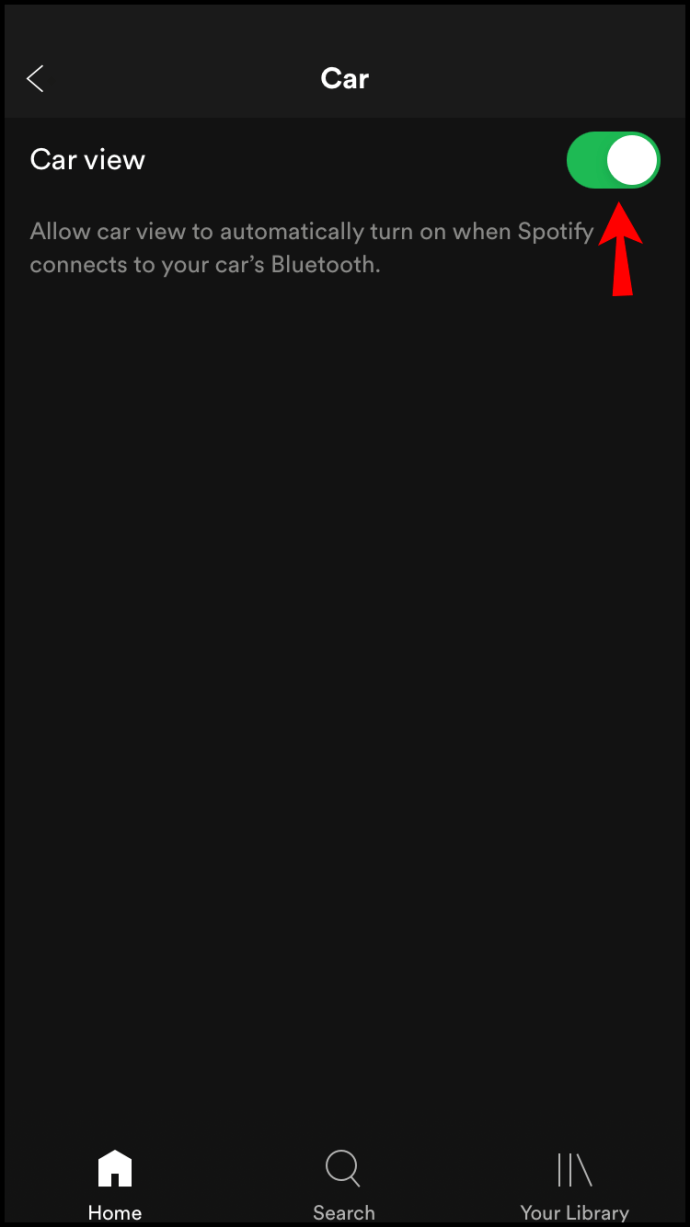வாகனம் ஓட்டும்போது உங்களுக்குப் பிடித்தமான இசையைக் கேட்பது எதுவும் இல்லை. இது போக்குவரத்தில் செலவழித்த நேரத்தை மிகவும் தாங்கக்கூடியதாக மாற்றும் மற்றும் ஓய்வெடுக்கவும் கவனம் செலுத்தவும் உதவும். இருப்பினும், டிராக்குகளில் ஸ்க்ரோல் செய்வது, உங்களுக்குப் பிடித்த பாடல்களைப் பார்ப்பது போன்றவை உங்கள் கவனத்தை சாலையில் இருந்து விலக்கிவிடலாம்.

அதிர்ஷ்டவசமாக, பாதுகாப்பான வாகனம் ஓட்டும்போது இசையை ஸ்ட்ரீமிங் செய்ய Spotify வடிவமைத்த “கார் வியூ” போன்ற பயன்பாடுகள் உள்ளன. இந்தக் கட்டுரையில், உங்கள் ஐபோன் மற்றும் ஆண்ட்ராய்டு சாதனத்துடன் உங்கள் வாகனத்தை எவ்வாறு இணைப்பது மற்றும் “கார் வியூ” பயன்முறையை எவ்வாறு இயக்குவது என்பதை நாங்கள் உங்களுக்குக் கூறுவோம்.
iPhone பயன்பாட்டில் Spotify இல் கார் பயன்முறையை எவ்வாறு இயக்குவது
கார் காட்சி பயன்முறையை இயக்கும் முன், உங்கள் ஐபோனை உங்கள் வாகனத்துடன் இணைக்க வேண்டும். உங்கள் காரின் ஆடியோ சிஸ்டத்தை ஐபோனுடன் இணைக்க இந்தப் படிகளைப் பின்பற்றவும்:
- உங்கள் காரின் ஆடியோ சிஸ்டம் கண்டறியக்கூடிய பயன்முறையில் உள்ளதா மற்றும் இணைக்கத் தயாராக உள்ளதா எனச் சரிபார்க்கவும்.
- "அமைப்புகள்" திறக்கவும்.
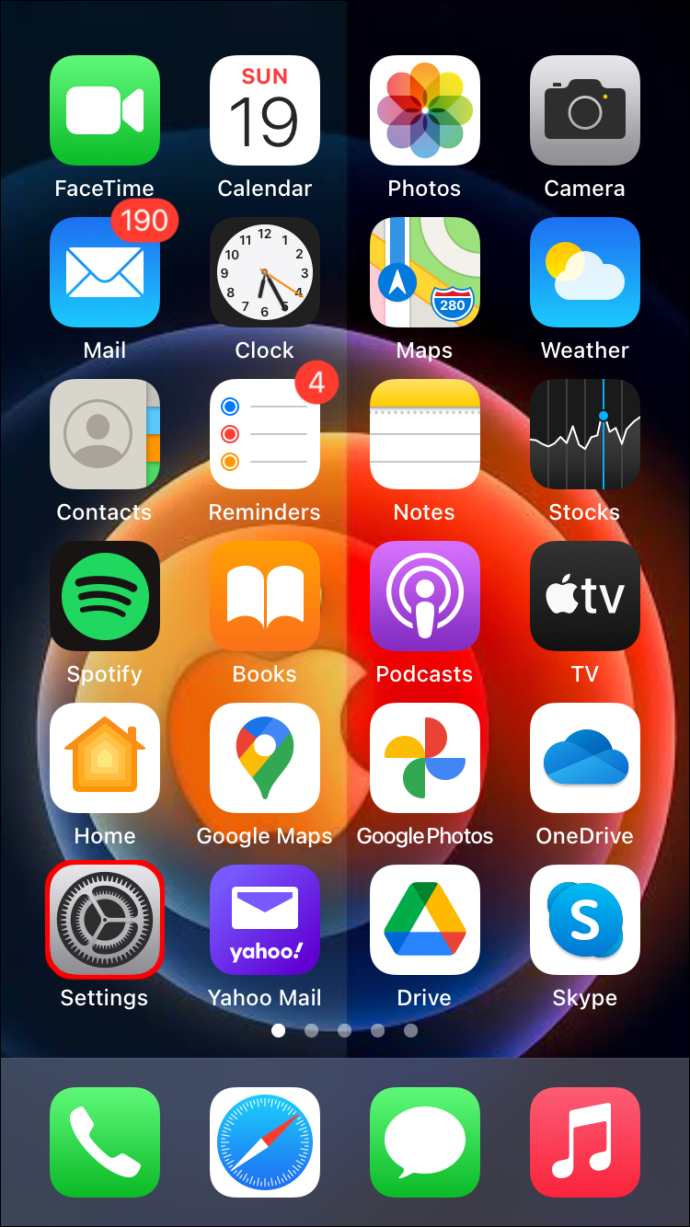
- "புளூடூத்" என்பதைத் தட்டவும்.
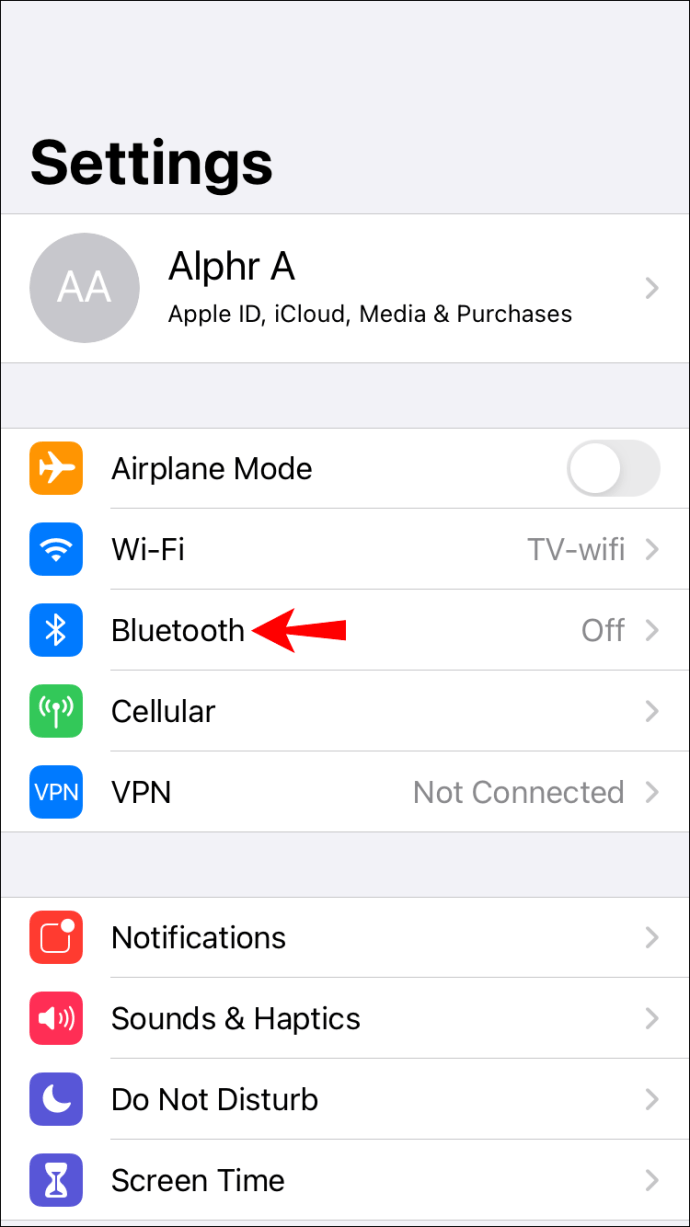
- புளூடூத் சுவிட்ச் பச்சை நிறத்தில் இருப்பதை உறுதிசெய்யவும், இல்லையெனில், ஸ்லைடரைத் தட்டி வலதுபுறமாக நகர்த்தவும்.
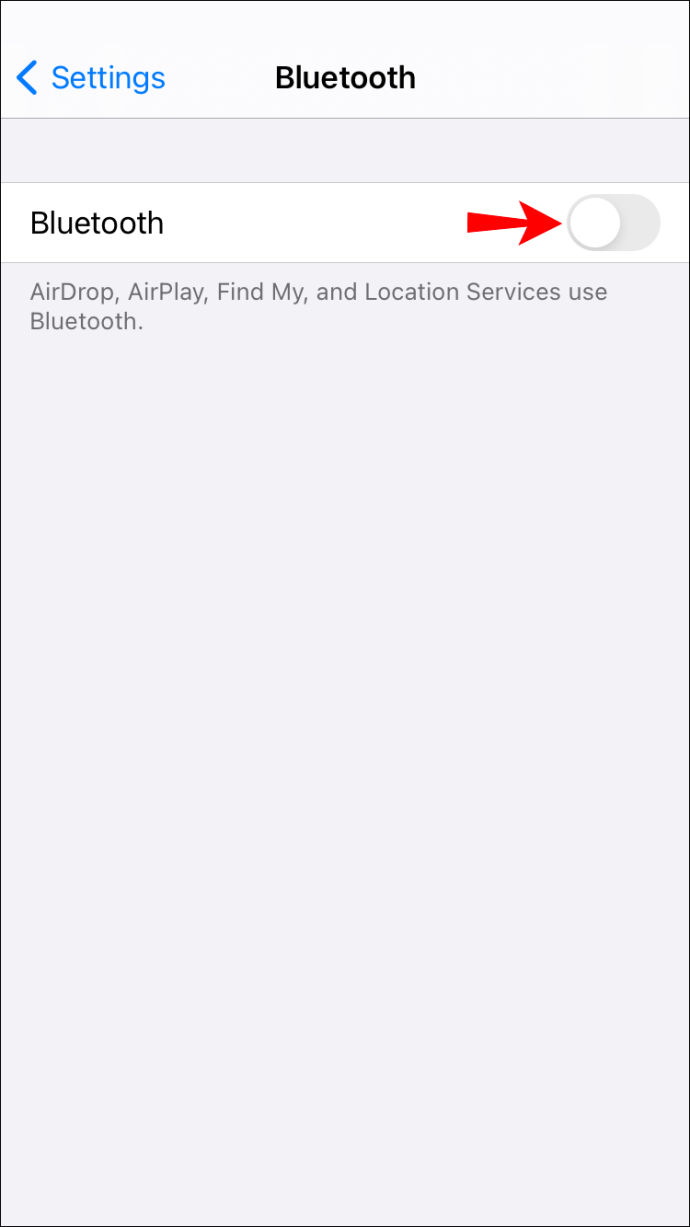
- உங்கள் காரின் பெயர் "பிற சாதனங்கள்" பிரிவின் கீழ் தோன்றும்.
- இணைக்க அதன் மீது தட்டவும்.
உங்கள் காரை உங்கள் iPhone உடன் இணைக்க:
பெரும்பாலான கார் ஸ்டீரியோக்கள் டிஸ்ப்ளே யூனிட் மற்றும் செட்டிங் ஆப்ஷனைப் பயன்படுத்தி சாதனத்தை இணைக்க உங்களை அனுமதிக்கின்றன. கீழே உள்ள படிகள் பொதுவாக இது எவ்வாறு செய்யப்படுகிறது:
- உங்கள் ஐபோனில், "அமைப்புகள்" பயன்பாட்டைத் திறக்கவும்.
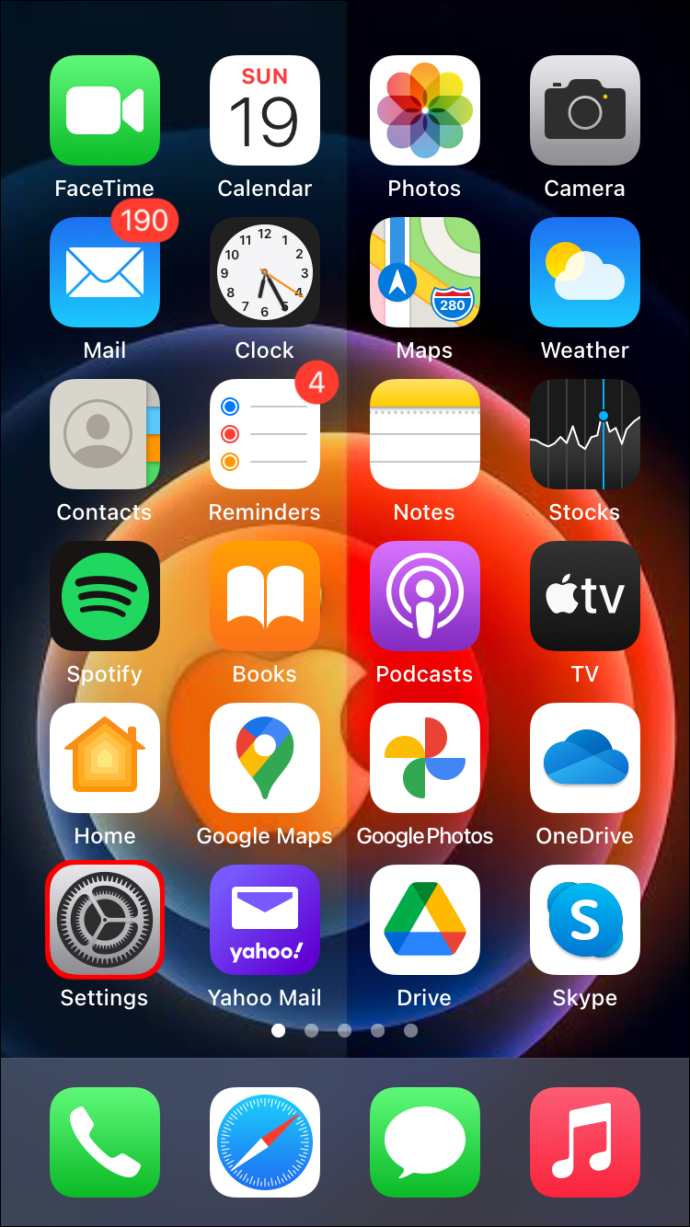
- "எனது சாதனங்கள்" என்பதைத் தட்டவும். "புளூடூத்" பட்டியலிடப்பட்டிருந்தால், அதைத் தேர்ந்தெடுக்கவும் - இந்தத் திரையைத் திறந்து வைக்கவும்.
- உங்கள் காரின் புளூடூத் சாதனங்களின் பட்டியலிலிருந்து, உங்கள் ஐபோனைத் தேர்ந்தெடுக்கவும்.
- உங்கள் சாதனத்திலும் உங்கள் காரின் டிஸ்ப்ளே யூனிட்டிலும் காட்டப்படும் PIN ஒன்றுதான் என்பதை உறுதிப்படுத்தும்படி உங்களிடம் கேட்கப்படலாம்.
- நீங்கள் விரும்பினால், உங்கள் அழைப்பு வரலாறு மற்றும் தொடர்புகளுக்கான அணுகலை அனுமதிக்கவும்.
- இப்போது "ஜோடி", "ஏற்றுக்கொள்" அல்லது "உறுதிப்படுத்து" என்பதைத் தேர்ந்தெடுக்கவும்.
கார் இணைத்தல் பொதுவாக இப்படித்தான் செய்யப்படுகிறது என்றாலும், சரியான படிகளுக்கு உங்கள் காரின் கையேட்டைப் பார்க்கவும். உங்கள் காரும் ஐபோனும் வெற்றிகரமாக இணைக்கப்பட்டதும், புளூடூத்தைப் பயன்படுத்தி உங்கள் ஐபோனுடன் தானாக இணைவதன் மூலம் உங்கள் கார் கார் காட்சியைப் பயன்படுத்தலாம்.
கார் காட்சியை இயக்க:
கார் காட்சி இயல்பாகவே இயக்கப்பட்டது. உங்கள் ஐபோனில் உறுதிப்படுத்த அல்லது இயக்க, இந்தப் படிகளைப் பின்பற்றவும்:
- "Spotify" என்பதைத் திறக்கவும்.
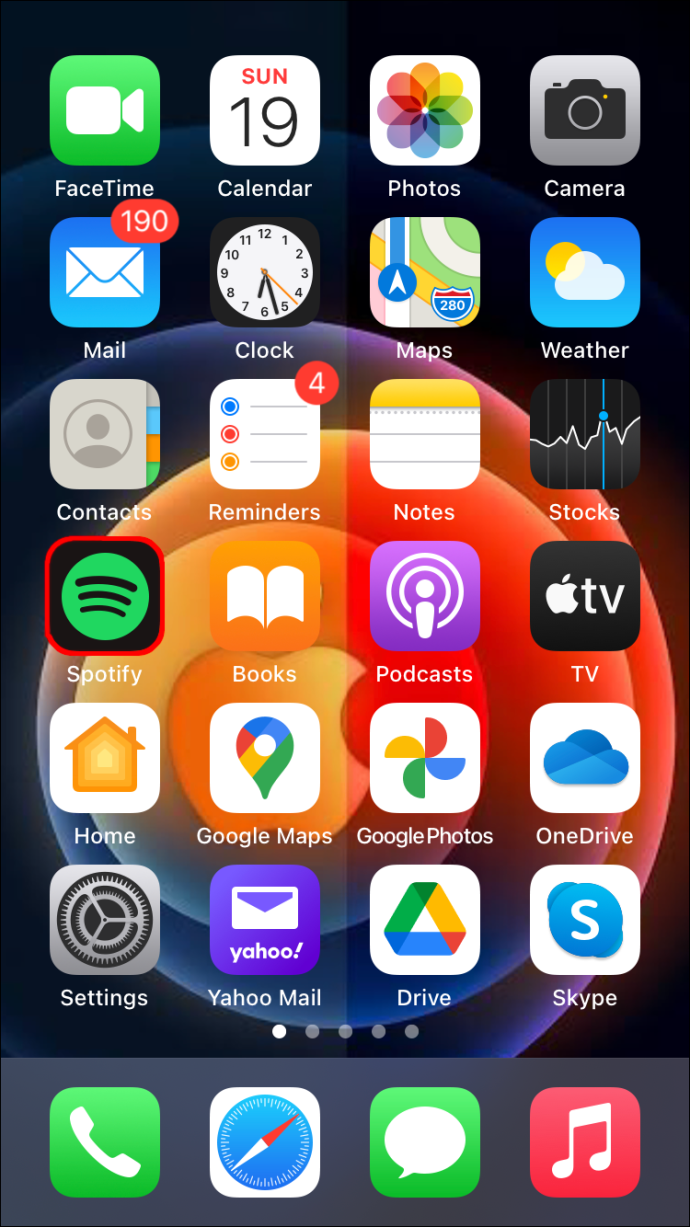
- முகப்புத் திரையில், மேல் வலதுபுறத்தில் உள்ள அமைப்புகள் கியர் ஐகானைத் தட்டவும்.
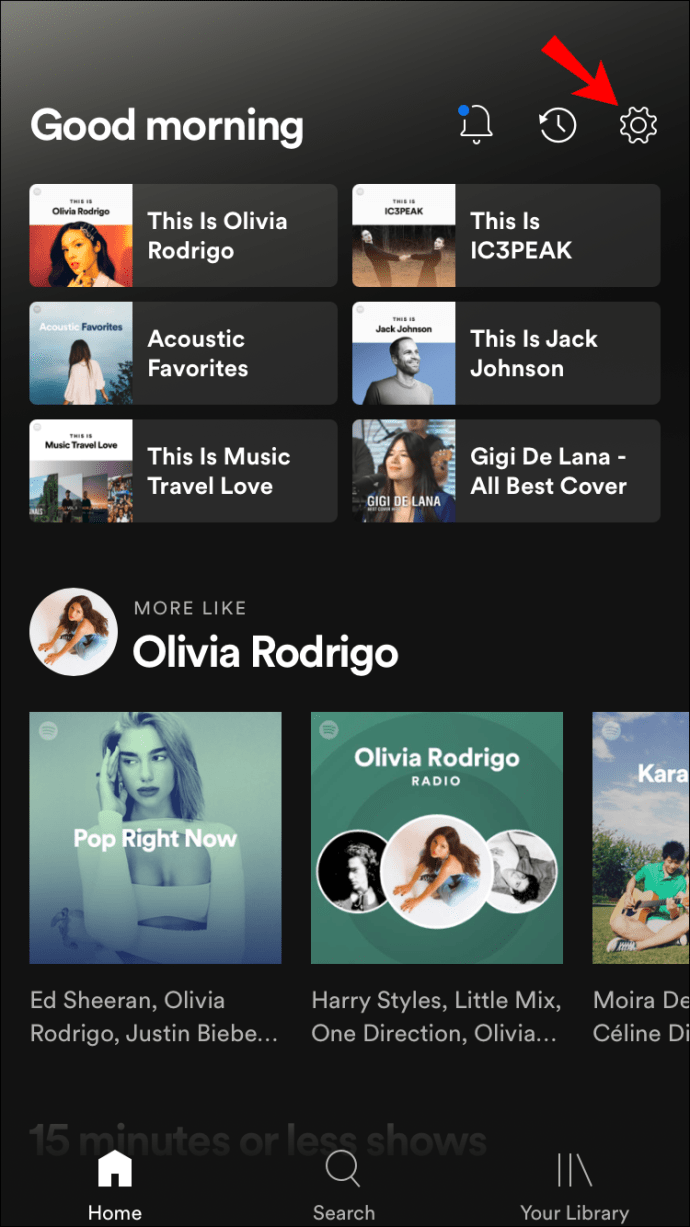
- விருப்பங்களின் நடுவில், "கார்" என்பதைத் தட்டவும்.
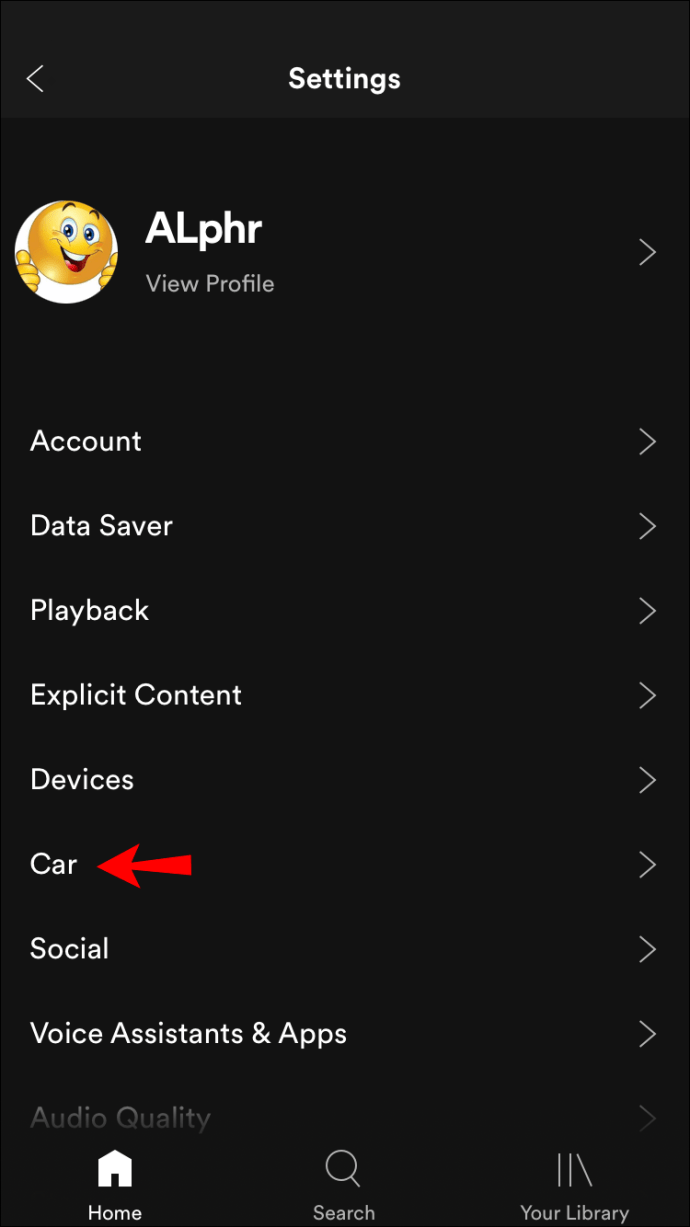
- "கார் வியூ" இல் ஸ்லைடர் சுவிட்ச் பச்சை நிறத்தில் இருப்பதை உறுதி செய்யவும். இல்லையெனில், அதை இயக்க அதைத் தட்டவும்.
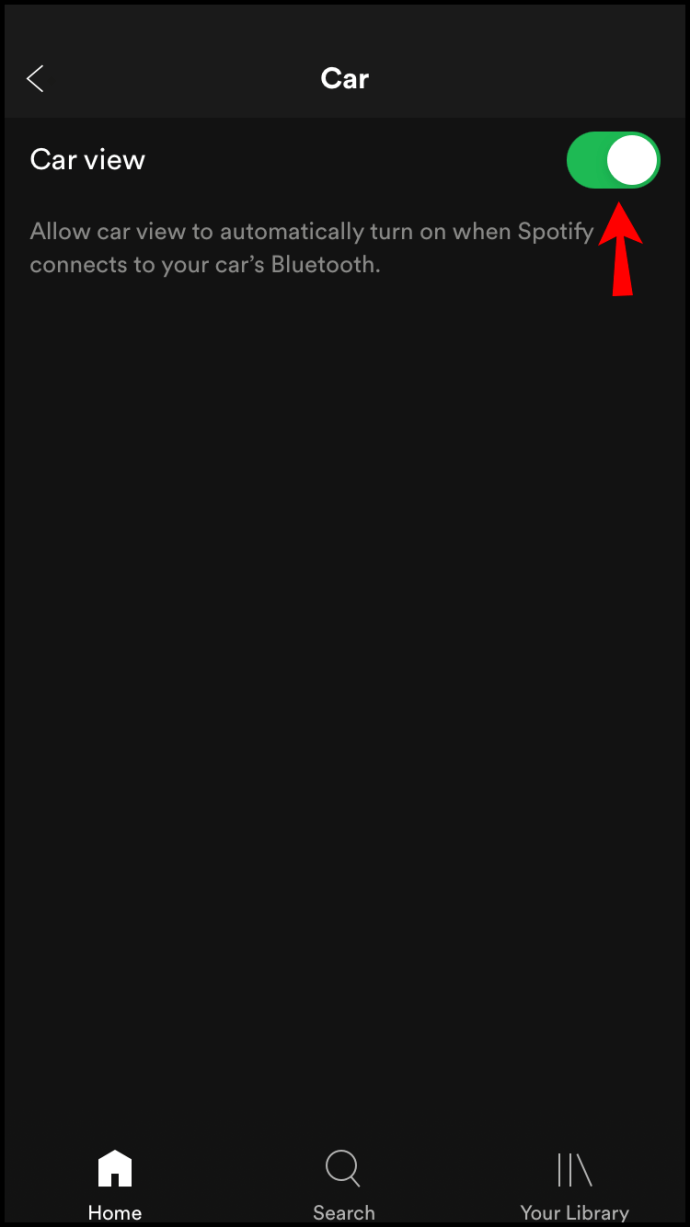
Android பயன்பாட்டில் Spotify இல் கார் பயன்முறையை எவ்வாறு இயக்குவது
கார் காட்சிப் பயன்முறையை இயக்கும் முன், உங்கள் வாகனத்துடன் உங்கள் Android சாதனத்தை இணைக்க வேண்டும். உங்கள் ஆண்ட்ராய்டு சாதனத்தில் இணைவதை அமைக்க கீழே உள்ள படிகளைப் பின்பற்றவும்:
- உங்கள் காரின் ஆடியோ இணைக்கத் தயாராக உள்ளதா எனச் சரிபார்க்கவும்.
- உங்கள் தொலைபேசியிலிருந்து "அமைப்புகள்" என்பதைத் திறக்கவும்.
- "இணைக்கப்பட்ட சாதனங்கள்" என்பதைத் தேர்ந்தெடுக்கவும். "புளூடூத்" காட்டப்பட்டால், அதைத் தேர்ந்தெடுக்கவும்.
- “புதிய சாதனத்தை இணை” என்பதைத் தட்டி, உங்கள் காரின் பெயரைத் தேர்ந்தெடுக்கவும்.
உங்கள் ஆண்ட்ராய்டு சாதனத்துடன் உங்கள் காரின் ஸ்டீரியோவை இணைக்க, கீழே உள்ள படிகள் பொதுவாக இது எப்படி செய்யப்படுகிறது:
- உங்கள் மொபைலில் "அமைப்புகள்" என்பதைத் திறக்கவும்.
- "இணைக்கப்பட்ட சாதனங்கள்" என்பதைத் தேர்ந்தெடுக்கவும். "புளூடூத்" இருந்தால், அதைத் தேர்ந்தெடுக்கவும். மேலும் திரையைத் திறந்து வைக்கவும்.
- உங்கள் காரின் கண்டறியக்கூடிய சாதனங்களின் பட்டியலிலிருந்து, உங்கள் Android சாதனத்தைத் தேர்ந்தெடுக்கவும்.
- உங்கள் சாதனத்தில் காட்டப்படும் பின் உங்கள் காரின் திரையில் உள்ள பின்னுடன் பொருந்துகிறதா என்பதைச் சரிபார்க்கும்படி கேட்கப்படலாம்.
- நீங்கள் விரும்பினால், உங்கள் அழைப்பு வரலாறு மற்றும் தொடர்புகளுக்கான அணுகலை அனுமதிக்கவும்.
- இப்போது "ஜோடி", "ஏற்கிறேன்" அல்லது "உறுதிப்படுத்து" என்பதைத் தேர்ந்தெடுக்கவும்.
குறிப்பிட்ட படிகளுக்கு உங்கள் காரின் கையேட்டைச் சரிபார்க்கவும். உங்கள் காரும் சாதனமும் வெற்றிகரமாக இணைக்கப்பட்டதும், கார் காட்சியை எளிதாக்க புளூடூத்தைப் பயன்படுத்தி உங்கள் கார் தானாகவே உங்கள் Android உடன் இணைக்கப்படும்.
கார் காட்சி பயன்முறையை எவ்வாறு இயக்குவது
கார் காட்சி இயல்பாகவே இயக்கப்பட்டது. அதை உறுதிப்படுத்த அல்லது இயக்க, இந்த வழிமுறைகளைப் பின்பற்றவும்:
- "Spotify" என்பதைத் திறக்கவும்.
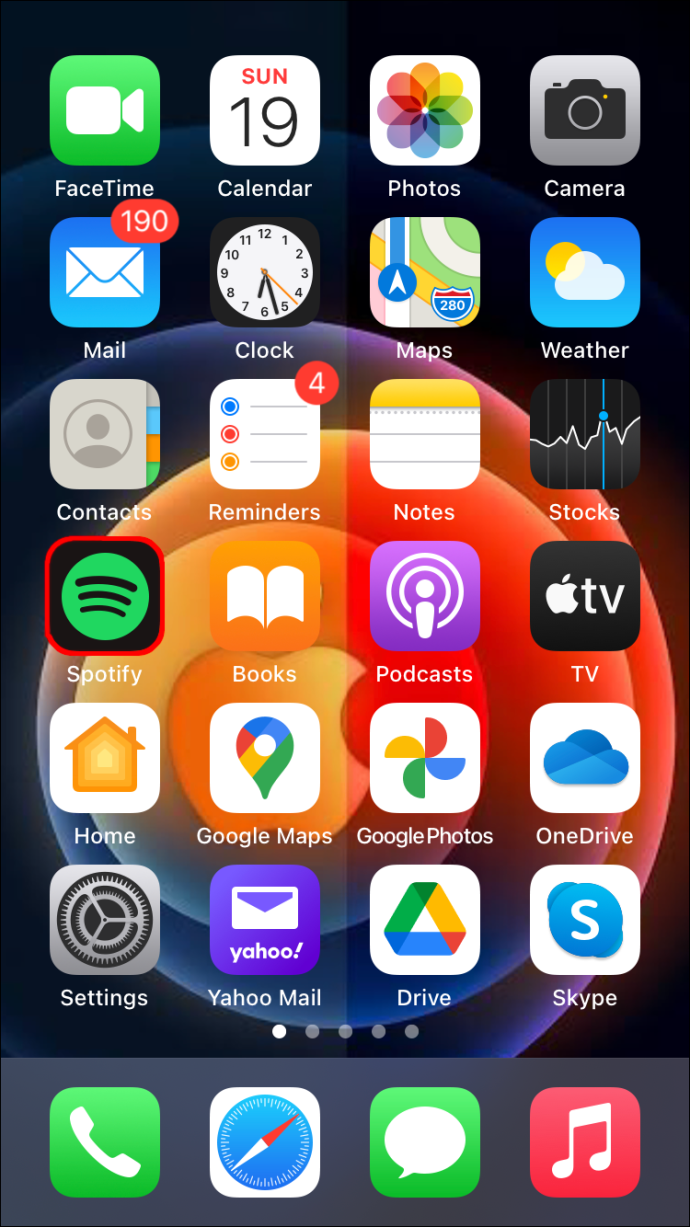
- முகப்புத் திரையில் இருந்து, "உங்கள் நூலகம்" தாவலைத் தேர்ந்தெடுக்கவும்.
- மேல் வலதுபுறத்தில், அமைப்புகள் கியர் ஐகானைத் தட்டவும்.
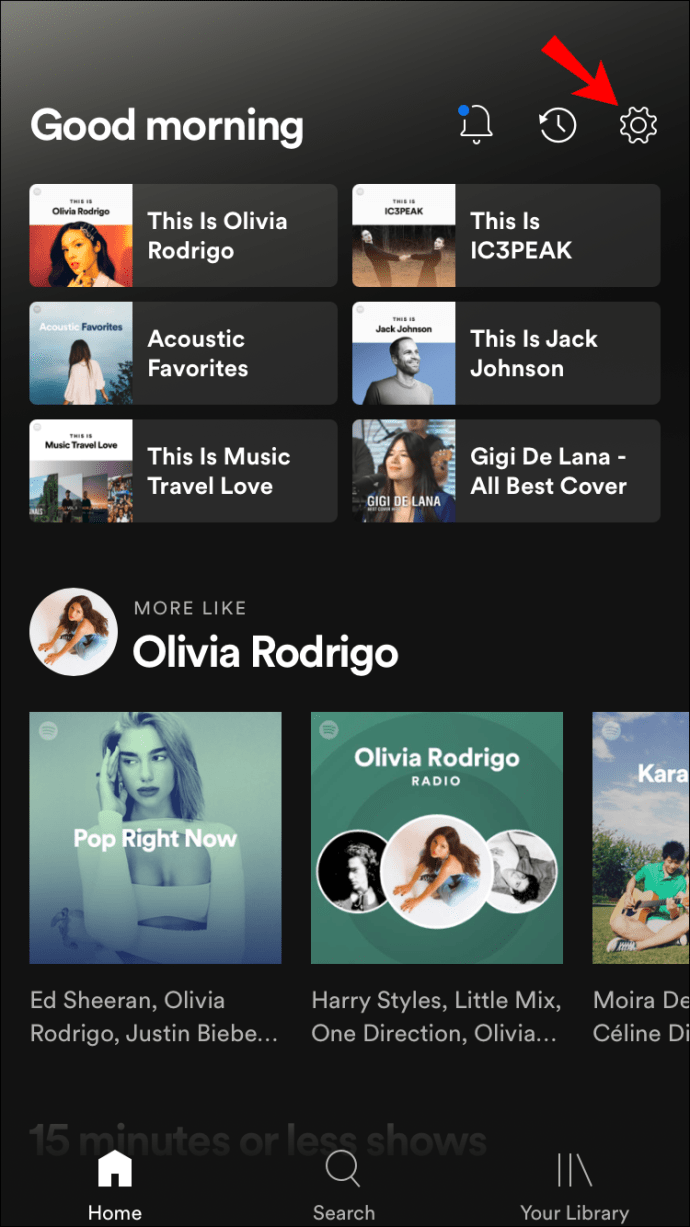
- நடுத்தரத்தை நோக்கி, "கார்" பகுதிக்குச் செல்லவும்.
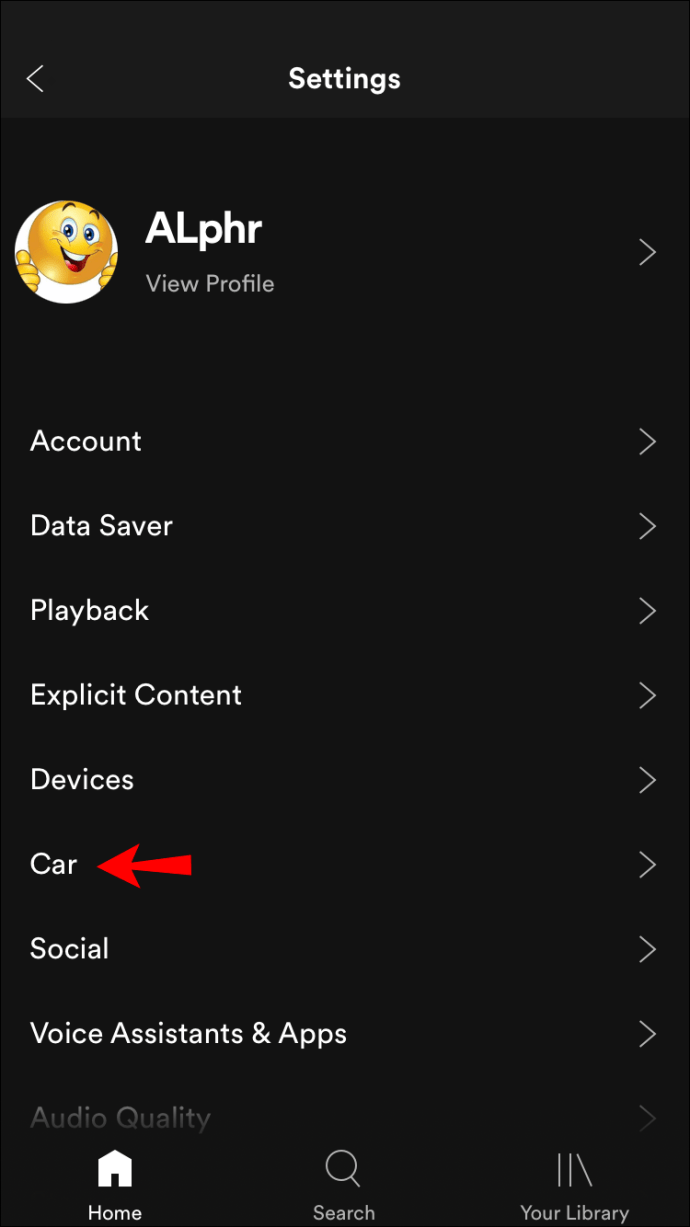
- "கார் வியூ" இல் ஸ்லைடர் சுவிட்ச் பச்சை நிறத்தில் இருப்பதை உறுதி செய்யவும். இல்லையெனில், அதை வலதுபுறமாக அமைக்க அதைத் தட்டவும்.
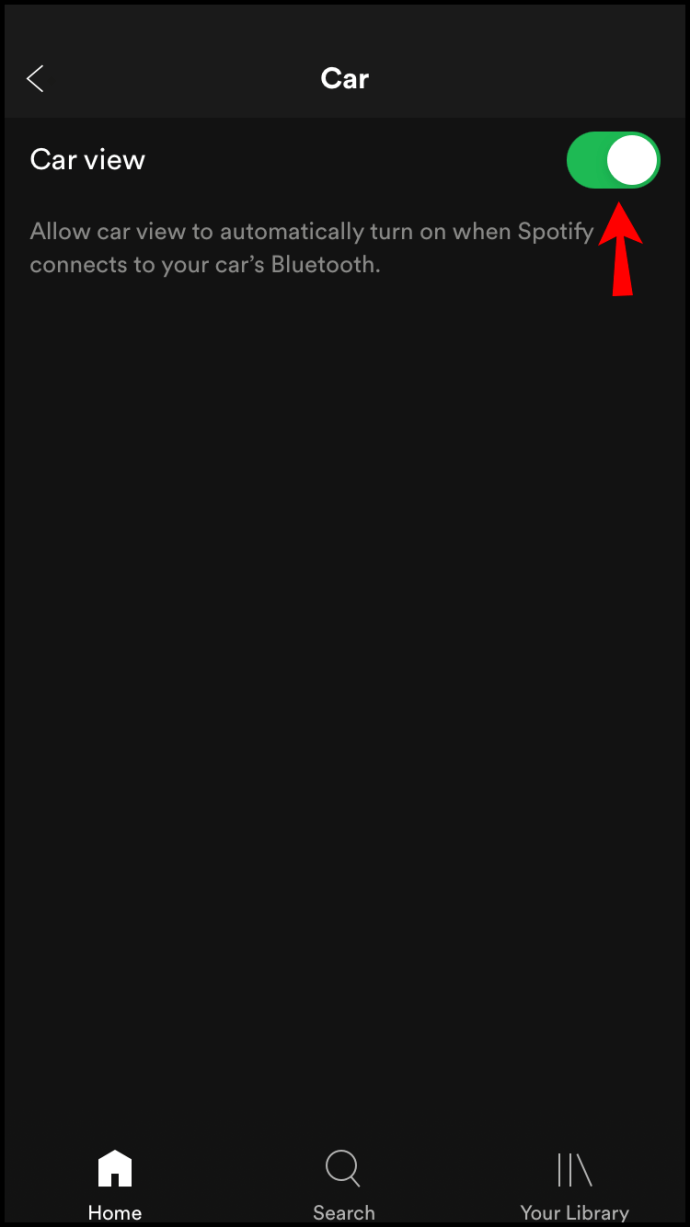
நீங்கள் ஓட்டும்போது பாதுகாப்பான ஸ்ட்ரீமிங்
டிரைவில் இருக்கும் போது உங்களுக்குப் பிடித்த இசையைக் கேட்பது மற்றும் பாடுவது பொழுதுபோக்கு மற்றும் நீண்ட பயணங்களை குறுகியதாக உணர உதவும். ஆனால் சக்கரத்தில் இருக்கும் போது தடங்கள் மூலம் தேடினால், நீங்கள் சாலையில் எவ்வளவு கவனம் செலுத்துகிறீர்கள் என்பதைக் குறைக்கலாம். Spotify இன் "கார் வியூ" பயன்முறையானது உங்கள் இசையை ரசிக்கும்போது உங்களை ஒருமுகப்படுத்த உதவும் வகையில் வடிவமைக்கப்பட்டுள்ளது.
கார் காட்சி iOS மற்றும் Android சாதனங்களில் கிடைக்கிறது. உங்கள் சாதனம் புளூடூத் இயக்கப்பட்டு, உங்கள் காருடன் வெற்றிகரமாக இணைக்கப்பட்டவுடன், கார் வியூ அதன் மேஜிக்கைச் செய்யும். இது உங்கள் புளூடூத்தை கண்டறிந்து, நீங்கள் வாகனம் ஓட்டும்போது எளிதாகப் பயன்படுத்த உங்கள் காட்சி இடைமுகத்தை எளிமையான வடிவமைப்பிற்கு தானாகவே மாற்றுகிறது.
உங்கள் காரில் இசையைக் கேட்பதில் நீங்கள் எதை அதிகம் விரும்புகிறீர்கள்? கீழே உள்ள கருத்துகள் பிரிவில் அதைப் பற்றி எங்களிடம் கூறுங்கள்.